Die Wise Remote Diebstahlprogramm-artige Malware von Ihrem Betriebssystem entfernen
TrojanerAuch bekannt als: Wise Remote Malware
Der kostenlose Scanner prüft, ob Ihr Computer infiziert ist.
JETZT ENTFERNENUm das Produkt mit vollem Funktionsumfang nutzen zu können, müssen Sie eine Lizenz für Combo Cleaner erwerben. Auf 7 Tage beschränkte kostenlose Testversion verfügbar. Eigentümer und Betreiber von Combo Cleaner ist RCS LT, die Muttergesellschaft von PCRisk.
Welche Art von Malware ist Wise Remote?
Wise Remote ist eine Stealer-artige Malware. Wie durch die Klassifikation angedeutet, wurde diese bösartige Software entwickelt, um sensible Informationen von kompromittierten Systemen zu extrahieren und herauszuschleusen.
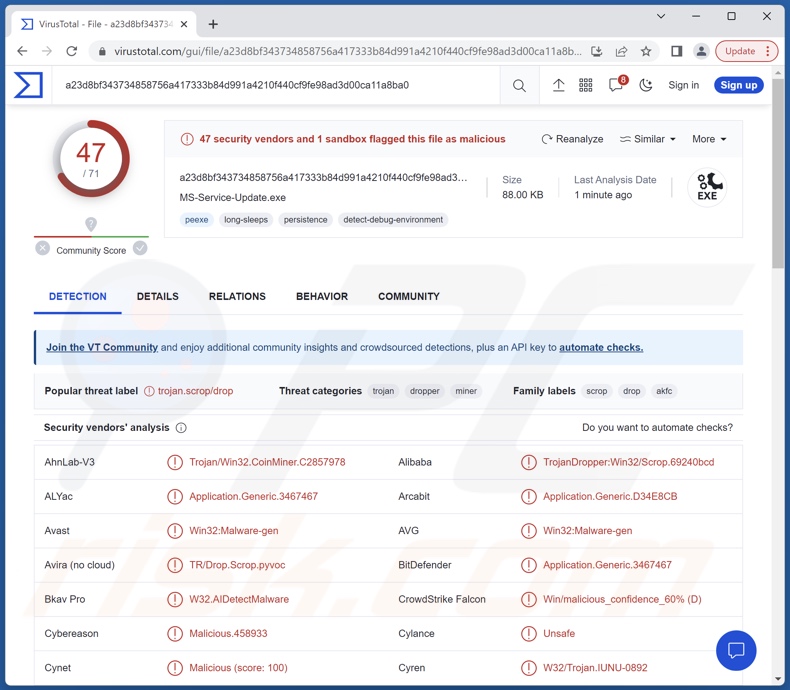
Übersicht über die Malware Wise Remote
Laut dem Werbematerial von Wise Remote kann dieses Diebstahlprogramm Systeme in mehrstufigen Ketten infiltrieren. Wie bereits in der Einleitung erwähnt, ist dieses Schadprogramm in der Lage, eine Vielzahl anfälliger Daten von Geräten zu extrahieren.
Dieses Diebstahlprogramm kann Informationen von über 60 Browsern erlangen, einschließlich Google Chrome, Mozilla Firefox, Microsoft Edge und Opera (eine vollständigere Liste ist unten zu finden). Zu den anvisierten Daten gehören: Erweiterungen, Browserverlauf, Lesezeichen, Downloads, Internet-Cookies, Autofills, Passwörter und so weiter.
Wise Remote sucht zudem nach Informationen über E-Mail-Clients und Messaging-Plattformen. Auch Kryptowährungswallets sind für dieses Diebstahlprogramm von Interesse.
Andere anvisierte Programme umfassen FTPs (File Transfer Protocols), Passwort-Manager, VPNs (Virtual Private Networks), Directory Tooling-Plattformen, DBMS (Datenbank-Verwaltungssysteme) und Administrationswerkzeuge, Netzwerkzubehör, Fernzugriffssoftware und so weiter.
Es ist wichtig zu erwähnen, dass Malware-Entwickler ihre Programme und Methoden regelmäßig verbessern. Potenzielle zukünftige Versionen von Wise Remote könnten daher eine umfangreichere Zielliste oder zusätzliche/andere Fähigkeiten aufweisen.
Zusammenfassend lässt sich sagen, dass das Vorhandensein von datenstehlender Malware wie Wise Remote auf Geräten zu schwerwiegenden Datenschutzproblemen, erheblichen finanziellen Einbußen und sogar Identitätsdiebstahl führen kann.
| Name | Wise Remote Malware |
| Art der Bedrohung | Trojaner, Stealer, Passwort stehlender Virus, banking malware, spyware. |
| Erkennungsnamen | Avast (Win32:Malware-gen), Combo Cleaner (Application.Generic.3467467), Fortinet (PossibleThreat.FORTIEDR.H), Kaspersky (Trojan-Dropper.Win32.Scrop.akfc), Microsoft (Trojan:Win32/Wacatac.B!ml), vollständige Liste der Erkennungen (VirusTotal) |
| Symptome | Trojaner sind so konzipiert, dass sie sich heimlich und unbemerkt in den Computer des Opfers einschleusen, so dass auf einem infizierten Rechner keine besonderen Symptome zu erkennen sind. |
| Verbreitungsmethoden | Infizierte E-Mail-Anhänge, bösartige Online-Werbung, Social Engineering, Software-"Cracks". |
| Schaden | Gestohlene Passwörter und Bankdaten, Identitätsdiebstahl, der Computer des Opfers wird in ein Botnetz integriert. |
| Malware-Entfernung (Windows) |
Um mögliche Malware-Infektionen zu entfernen, scannen Sie Ihren Computer mit einer legitimen Antivirus-Software. Unsere Sicherheitsforscher empfehlen die Verwendung von Combo Cleaner. Combo Cleaner herunterladenDer kostenlose Scanner überprüft, ob Ihr Computer infiziert ist. Um das Produkt mit vollem Funktionsumfang nutzen zu können, müssen Sie eine Lizenz für Combo Cleaner erwerben. Auf 7 Tage beschränkte kostenlose Testversion verfügbar. Eigentümer und Betreiber von Combo Cleaner ist RCS LT, die Muttergesellschaft von PCRisk. |
Beispiele für Stealer-artige Malware
Wir haben Tausende von Malware-Proben untersucht: Agniane, Luna Grabber, RATRUN, Qwixx und SXH sind lediglich einige Beispiele für Diebstahlprogramme. Datenstehlende Software kann unglaublich spezifische Details oder ein breites Spektrum an Informationen anvisieren.
Darüber hinaus kann Malware vielseitig sein und verschiedene Arten von Funktionen in unterschiedlichen Kombinationen aufweisen. Unabhängig davon, wie bösartige Software funktioniert - gefährdet ihre Präsenz auf einem System die Integrität des Geräts und die Sicherheit des Benutzers. Daher müssen alle Bedrohungen sofort nach ihrer Entdeckung entfernt werden.
Wie hat Wise Remote meinen Computer infiltriert?
Wise Remote wird im Internet, insbesondere in Hacker-Foren, zum Kauf angeboten. Wie er verbreitet wird, hängt also von den Cyberkriminellen ab, die ihn gerade nutzen.
Allgemein wird Malware mithilfe von Phishing und Social Engineering-Techniken verbreitet. Gängige Verbreitungsmethoden beinhalten: Bösartige Anhänge und Links in Spam-Mails (z.B. E-Mails, PN/DN, SMS usw.), Drive-by-Downloads (heimliche und irreführende Downloads), Online-Betrügereien, Malvertising, zweifelhafte Downloadkanäle (z.B. Freeware- und kostenlose File-Hosting-Seiten, Peer-to-Peer-Tauschnetzwerke usw.), illegale Software-Aktivierungswerkzeuge ("Cracking"-Werkzeuge) und gefälschte Updates.
Einige bösartige Programme können sich über lokale Netzwerke und Wechseldatenträger (z.B. externe Festplatten, USB-Sticks usw.) sogar von selbst verbreiten.
Malware wird normalerweise als gewöhnliche Software/Medien getarnt oder mit ihnen gebündelt. Infektiöse Dateien können in verschiedenen Formaten auftreten, wie beispielsweise als ausführbare Dateien (.exe, .run usw.), Archive (RAR, ZIP usw.), Dokumente (Microsoft Office, Microsoft OneNote, PDF usw.), JavaScript und so weiter. Sobald eine solche Datei ausgeführt, zum Laufen gebracht oder anderweitig geöffnet wird - wird die Download-/Installationskette von Malware frühgestartet.
Wie vermeidet man die Installation von Malware?
Wir raten beim Surfen dringend zur Wachsamkeit, da gefälschte und gefährliche Online-Inhalte meist echt und harmlos aussehen. Vorsicht ist geboten bei eingehenden E-Mails, PN/DN, SMS und anderen Nachrichten. In verdächtigen Mails zu findende Anhänge oder Links dürfen nicht geöffnet werden, da sie bösartig sein können.
Eine weitere Empfehlung lautet, ausschließlich von offiziellen und verifizierten Kanälen aus herunterzuladen. Außerdem müssen alle Programme mithilfe von seriösen Funktionen/Werkzeugen aktiviert und aktualisiert werden, da von Dritten erworbene Programme Malware enthalten können.
Wir müssen betonen, wie wichtig es ist, ein seriöses Antivirusprogramm zu installieren und auf dem neuesten Stand zu halten. Sicherheitssoftware muss verwendet werden, um das System regelmäßig zu scannen und entdeckte Bedrohungen und Probleme zu entfernen. Falls Sie glauben, dass Ihr Computer bereits infiziert ist, empfehlen wir, einen Scan mit Combo Cleaner Antivirus für Windows durchzuführen, um infiltrierte Malware automatisch zu beseitigen.
Liste von Browsern, auf die der Wise Remote Stealer abzielt:
Google Chrome, Google Chrome Beta, Firefox, Firefox Beta, Firefox Dev, Firefox ESR, Firefox Nightly, Microsoft Edge, Opera, OperaGX, 360 Speed, Brave, Chromium, CocCoc, Internet Explorer, QQ, Vivaldi, Yandex, etc.
Liste anvisierter E-Mail Clients:
- Microsoft Outlook
- Mozilla Thunderbird
Liste anvisierter Nachrichtensoftware:
- Skype
- Pidgin
Liste anvisierter Kryptowährungs-Wallets:
Armory, Atomic, Bytecoin, Coinomi, Electrum, Ethereum, Exodus, Guarda, Jaxx, Zcash, etc.
Liste anderer anvisierter Software:
Apache Directory Studio, Core FTP, Cyberduck, Dbvisualizer, FileZilla, Git, KeePass, OpenSSH, Open VPN, PostgreSQL, Psi, PuTTY Connection Manager, Rclone, Remote Desktop Manager, RoboMongo, SQuirreL SQL Client, Virtual Network Computing (VNC), WinSCP, etc.
Screenshot des Verwaltungsbereichs von Wise Remote:
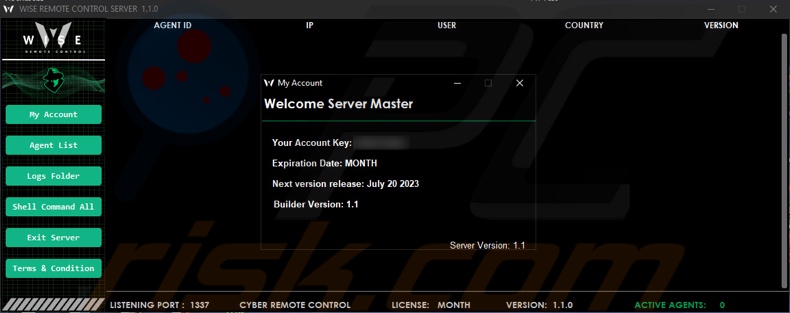
Screenshot des Diesbstahlprogramms Wise Remote, wie es auf Hacker-Foren beworben wird:
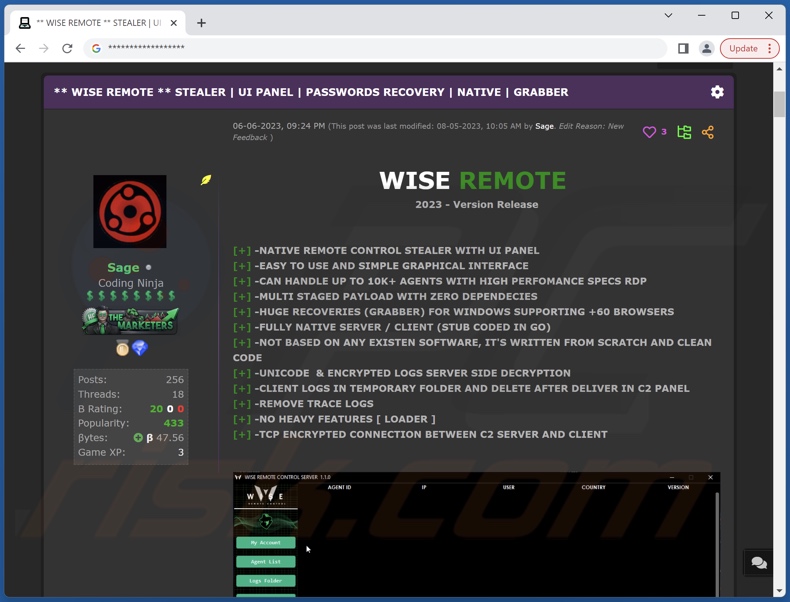
Umgehende automatische Entfernung von Malware:
Die manuelle Entfernung einer Bedrohung kann ein langer und komplizierter Prozess sein, der fortgeschrittene Computerkenntnisse voraussetzt. Combo Cleaner ist ein professionelles, automatisches Malware-Entfernungstool, das zur Entfernung von Malware empfohlen wird. Laden Sie es durch Anklicken der untenstehenden Schaltfläche herunter:
LADEN Sie Combo Cleaner herunterIndem Sie Software, die auf dieser Internetseite aufgeführt ist, herunterladen, stimmen Sie unseren Datenschutzbestimmungen und Nutzungsbedingungen zu. Der kostenlose Scanner überprüft, ob Ihr Computer infiziert ist. Um das Produkt mit vollem Funktionsumfang nutzen zu können, müssen Sie eine Lizenz für Combo Cleaner erwerben. Auf 7 Tage beschränkte kostenlose Testversion verfügbar. Eigentümer und Betreiber von Combo Cleaner ist RCS LT, die Muttergesellschaft von PCRisk.
Schnellmenü:
- Was ist Wise Remote?
- SCHRITT 1. Manuelle Entfernung von Wise Remote Malware.
- SCHRITT 2. Prüfen Sie, ob Ihr Computer sauber ist.
Wie entfernt man Malware manuell?
Das manuelle Entfernen von Malware ist eine komplizierte Aufgabe - normalerweise ist es das Beste, es Anti-Virus- oder Anti-Malware-Programmen zu erlauben, dies automatisch durchzuführen. Um diese Malware zu entfernen, empfehlen wir die Verwendung von Combo Cleaner Antivirus für Windows.
Falls Sie Malware manuell entfernen möchten, besteht der erste Schritt darin, den Namen der Malware zu identifizieren, die sie versuchen zu entfernen. Hier ist ein Beispiel für ein verdächtiges Programm, das auf dem Computer eines Benutzers ausgeführt wird:

Falls Sie die Liste der Programme überprüft haben, die auf Ihrem Computer laufen, wie beispielsweise mithilfe des Task-Managers und ein Programm identifiziert haben, das verdächtig aussieht, sollten Sie mit diesen Schritten fortfahren:
 Laden Sie ein Programm namens Autoruns herunter. Dieses Programm zeigt Autostart-Anwendungen, Registrierungs- und Dateisystemspeicherorte an:
Laden Sie ein Programm namens Autoruns herunter. Dieses Programm zeigt Autostart-Anwendungen, Registrierungs- und Dateisystemspeicherorte an:

 Starten Sie Ihren Computer im abgesicherten Modus neu:
Starten Sie Ihren Computer im abgesicherten Modus neu:
Benutzer von Windows XP und Windows 7: Starten Sie Ihren Computer im abgesicherten Modus. Klicken Sie auf Start, klicken Sie auf Herunterfahren, klicken Sie auf Neu starten, klicken Sie auf OK. Drücken Sie während des Startvorgangs Ihres Computers mehrmals die Taste F8 auf Ihrer Tastatur, bis das Menü Erweitere Windows-Optionen angezeigt wird und wählen Sie dann Den abgesicherten Modus mit Netzwerktreibern verwenden aus der Liste aus.

Ein Video, das zeigt, wie Windows 7 in "Abgesicherter Modus mit Netzwerktreibern" gestartet werden kann:
Windows 8 Benutzer: Starten Sie Windows 8 im Abgesicherten Modus mit Vernetzung - Gehen Sie zum Startbildschirm von Windows 8, geben Sie "Erweitert" ein und wählen Sie in den Suchergebnissen "Einstellungen". Klicken Sie auf "Erweiterte Startoptionen", im geöffneten Fenster "Allgemeine PC-Einstellungen" wählen Sie "Erweiterter Start".
Klicken Sie auf die Schaltfläche "Jetzt neu starten". Ihr Computer startet nun neu und zeigt das Menü "Erweiterte Startoptionen" an. Klicken Sie auf die Schaltfläche "Problembehandlung" und dann auf die Schaltfläche "Erweiterte Optionen". Klicken Sie im Bildschirm mit den erweiterten Optionen auf "Starteinstellungen".
Klicken Sie auf die Schaltfläche "Neu starten". Ihr PC wird neu gestartet und zeigt den Bildschirm "Starteinstellungen" an. Drücken Sie F5, um im Abgesicherten Modus mit Netzwerktreibern zu starten.

Ein Video, das zeigt, wie Windows 8 in "Abgesicherter Modus mit Netzwerktreibern" gestartet werden kann:
Windows 10 Benutzer: Klicken Sie auf das Windows-Logo und wählen Sie das Power-Symbol. Klicken Sie im geöffneten Menü auf "Neu starten", während Sie die Umschalttaste auf Ihrer Tastatur gedrückt halten. Klicken Sie im Fenster "Option auswählen" auf "Fehlerbehebung" und anschließend auf "Erweiterte Optionen".
Wählen Sie im erweiterten Optionsmenü "Starteinstellungen" aus und klicken Sie auf die Schaltfläche "Neu starten". Im folgenden Fenster sollten Sie auf Ihrer Tastatur auf die Taste "F5" klicken. Dadurch wird Ihr Betriebssystem im abgesicherten Modus mit Netzwerktreibern neu gestartet.

Ein Video, das zeigt, wie Windows 10 in "Abgesicherter Modus mit Netzwerktreibern" gestartet werden kann:
 Extrahieren Sie das heruntergeladene Archiv und führen Sie die Datei Autoruns.exe aus.
Extrahieren Sie das heruntergeladene Archiv und führen Sie die Datei Autoruns.exe aus.

 Klicken Sie in der Anwendung Autoruns oben auf "Optionen" und deaktivieren Sie die Optionen "Leere Speicherorte ausblenden" und "Windows-Einträge ausblenden". Klicken Sie nach diesem Vorgang auf das Symbol "Aktualisieren".
Klicken Sie in der Anwendung Autoruns oben auf "Optionen" und deaktivieren Sie die Optionen "Leere Speicherorte ausblenden" und "Windows-Einträge ausblenden". Klicken Sie nach diesem Vorgang auf das Symbol "Aktualisieren".

 Überprüfen Sie die von der Autoruns-Anwendung bereitgestellte Liste und suchen Sie die Malware-Datei, die Sie entfernen möchten.
Überprüfen Sie die von der Autoruns-Anwendung bereitgestellte Liste und suchen Sie die Malware-Datei, die Sie entfernen möchten.
Sie sollten ihren vollständigen Pfad und Namen aufschreiben. Beachten Sie, dass manche Malware Prozessnamen unter seriösen Windows-Prozessnamen versteckt. In diesem Stadium ist es sehr wichtig, das Entfernen von Systemdateien zu vermeiden. Nachdem Sie das verdächtige Programm gefunden haben, das Sie entfernen möchten, klicken Sie mit der rechten Maustaste auf den Namen und wählen Sie "Löschen".

Nachdem Sie die Malware über die Anwendung Autoruns entfernt haben (dies stellt sicher, dass die Malware beim nächsten Systemstart nicht automatisch ausgeführt wird), sollten Sie auf Ihrem Computer nach dem Malware-Namen suchen. Stellen Sie sicher, dass Sie verstecke Dateien und Ordner aktivieren, bevor Sie fortfahren. Falls Sie den Dateinamen der Malware finden, dann stellen Sie sicher, ihn zu entfernen.

Starten Sie Ihren Computer im normalen Modus neu. Das Befolgen dieser Schritte sollte alle Malware von Ihrem Computer entfernen. Beachten Sie, dass die manuelle Entfernung erweiterte Computerkenntnisse voraussetzt. Wenn Sie diese Fähigkeiten nicht haben, überlassen Sie die Entfernung den Antivirus- und Anti-Malware-Programmen.
Diese Schritte funktionieren bei erweiterten Malware-Infektionen womöglich nicht. Wie immer ist es am Besten, Infektionen zu vermeiden, anstatt Malware später zu entfernen. Um Ihren Computer sicher zu halten, installieren Sie die neuesten Betriebssystem-Updates und benutzen Sie Antivirus-Software. Um sicherzugehen, dass Ihr Computer keine Malware-Infektionen aufweist, empfehlen wir einen Scan mit Combo Cleaner Antivirus für Windows.
Häufig gestellte Fragen (FAQ)
Mein Computer ist mit Wise Remote-Malware infiziert, soll ich mein Speichergerät formatieren, um die Malware loszuwerden?
Nein, für die Entfernung des Diebstahlprogramms Wise Remote ist keine Formatierung erforderlich.
Was sind die größten Probleme, die Wise Remote-Malware verursachen kann?
Die mit einer Infektion verbundenen Bedrohungen hängen von den Fähigkeiten der Malware und den Zielen der Cyberkriminellen ab. Wise Remote ist ein Diebstahlprogramm - eine Art von Schadprogramm, das Daten von infizierten Computern stiehlt. Im Allgemeinen können diese Infektionen zu ernsthaften Datenschutzproblemen, finanziellen Verlusten und Identitätsdiebstahl führen.
Worin besteht der Zweck von Wise Remote-Malware?
Die meisten Malware-Angriffe sind von finanziellem Gewinn motiviert. Cyberkriminelle können bösartige Software jedoch auch einsetzen, um sich zu belustigen, persönliche Racheakte durchzuführen, Prozesse zu stören (z.B. Webseiten, Dienste, Unternehmen usw.) und sogar politisch/geopolitisch motivierte Angriffe zu starten.
Wie hat Wise Remote-Malware meinen Computer infiltriert?
Malware wird hauptsächlich durch Drive-by-Downloads, Spam-Mails, nicht vertrauenswürdige Download-Quellen (z.B. Freeware- und Drittanbieter-Seiten, P2P-Tauschnetzwerke usw.), Online-Betrügereien, Malvertising, illegale Programmaktivierungswerkzeuge ("Cracks") und gefälschte Updates verbreitet. Außerdem können sich einige bösartige Programme über lokale Netzwerke und Wechseldatenträger von selbst verbreiten.
Wird Combo Cleaner mich vor Malware schützen?
Ja, Combo Cleaner wurde entwickelt, um Computer zu scannen und Bedrohungen zu beseitigen. Er kann praktisch alle bekannten Malware-Infektionen erkennen und entfernen. Beachten Sie, dass sich ausgereifte Schadsoftware normalerweise tief im System versteckt - daher ist ein vollständiger Systemscan von größter Bedeutung.
Teilen:

Tomas Meskauskas
Erfahrener Sicherheitsforscher, professioneller Malware-Analyst
Meine Leidenschaft gilt der Computersicherheit und -technologie. Ich habe mehr als 10 Jahre Erfahrung in verschiedenen Unternehmen im Zusammenhang mit der Lösung computertechnischer Probleme und der Internetsicherheit. Seit 2010 arbeite ich als Autor und Redakteur für PCrisk. Folgen Sie mir auf Twitter und LinkedIn, um über die neuesten Bedrohungen der Online-Sicherheit informiert zu bleiben.
Das Sicherheitsportal PCrisk wird von der Firma RCS LT bereitgestellt.
Gemeinsam klären Sicherheitsforscher Computerbenutzer über die neuesten Online-Sicherheitsbedrohungen auf. Weitere Informationen über das Unternehmen RCS LT.
Unsere Anleitungen zur Entfernung von Malware sind kostenlos. Wenn Sie uns jedoch unterstützen möchten, können Sie uns eine Spende schicken.
SpendenDas Sicherheitsportal PCrisk wird von der Firma RCS LT bereitgestellt.
Gemeinsam klären Sicherheitsforscher Computerbenutzer über die neuesten Online-Sicherheitsbedrohungen auf. Weitere Informationen über das Unternehmen RCS LT.
Unsere Anleitungen zur Entfernung von Malware sind kostenlos. Wenn Sie uns jedoch unterstützen möchten, können Sie uns eine Spende schicken.
Spenden
▼ Diskussion einblenden